我们的适配器解决方案在MCU和电子墨水显示屏之间建立了完美的共生关系,实现了流畅、直观的控制,开启了无限可能的世界。
A
A
硬件概览
它是如何工作的?
eINK Click是一个适配器Click board™,用于将兼容的eINK显示屏与主控MCU连接。eINK显示屏最显著的特点是其极低的功耗和断电后仍能保留信息的能力。只有在显示内容变化时才会消耗电力。该Click board™随附的是172x72 eINK显示屏,由集成的SSD1606控制器驱动,可以显示4种灰度:黑色、深灰色、浅灰色和白色。同类型的显示屏也被用于流行的Kindle电子阅读器上。eINK是一种相当新的技术,具有光明的前景。暴露在直射阳光下时,显示内容不会降解,实际上显示屏的行为就像真正的纸张;当有更多光线照射到其表面时,显示效果更好。eINK可以应用于各种领域:它可以用于需要显示输出的极低功耗应用,如手机和可穿戴设备、工业和包装应用、电子阅读和写
作、电子货架标签等。eINK显示屏的工作原理相当简单:黑色和白色颜料被困在微胶囊中,在两个电极之间的清晰液体中分散。白色颜料带正电荷,而黑色颜料带负电荷。当电极之间形成电磁场时,颜料根据电场的方向被排斥或吸引到电极上,这导致明亮或暗色的颜料被定位在微胶囊的底部或顶部表面。当黑色颜料定位在微胶囊的顶部表面时,它被观察为黑色像素,反之亦然。还可以将颜料电荷定位,使每种颜色占据微胶囊顶部表面的一半,这就是产生灰度的方法。与eINK Click配套的显示屏是EA-EPA20-A,一款2英寸、172x72像素的电子墨水显示屏,集成了SSD1606驱动器/控制器,来自Electronic Assembly。该显示屏使用SPI通信协议与主控MCU通信。该显示屏具有固有
的宽视角和高对比度,以及在日光条件下良好的可读性。Click board™本身携带了支持电子元件,用于为EPA20-A显示器的正常运行提供所有必要的电压。SSD1606引脚通过显示器的平板电缆传递,并通过Click board上的24引脚、0.5mm ZIF连接器连接。从那里,命令和数据线被路由到eINK click的mikroBUS™上的适当引脚。eINK click还包含LM75热传感器,该传感器使用I2C协议与SSD1606驱动IC通信。这对于显示屏的热补偿是必需的,以便它可以在广泛的温度范围内工作,从0°C到+50°C。这个设备的总功耗非常低。只有在需要重新排列微胞颜料时才需要电力,而维持显示内容不需要电力。即使断电,显示屏也会保留内容。Click board和显示屏通过mikroBUS™的3.3V电源供电。
功能概述
开发板
Nucleo-64 搭载 STM32F103RB MCU 提供了一种经济高效且灵活的平台,供开发者探索新想法并原型设计他们的项目。该板利用 STM32 微控制器的多功能性,使用户能够为他们的项目选择最佳的性能与功耗平衡。它配备了 LQFP64 封装的 STM32 微控制器,并包含了如用户 LED(同时作为 ARDUINO® 信号)、用户和复位按钮,以及 32.768kHz 晶体振荡器用于精确的计时操作等基本组件。Nucleo-64 板设计考虑到扩展性和灵活性,它特有的 ARDUINO® Uno
V3 扩展连接器和 ST morpho 扩展引脚头,提供了对 STM32 I/O 的完全访问,以实现全面的项目整合。电源供应选项灵活,支持 ST-LINK USB VBUS 或外部电源,确保在各种开发环境中的适应性。该板还配备了一个具有 USB 重枚举功能的板载 ST-LINK 调试器/编程器,简化了编程和调试过程。此外,该板设计旨在简化高级开发,它的外部 SMPS 为 Vcore 逻辑供电提供高效支持,支持 USB 设备全速或 USB SNK/UFP 全速,并内置加密功能,提升了项目的功效
和安全性。通过外部 SMPS 实验的专用连接器、 用于 ST-LINK 的 USB 连接器以及 MIPI® 调试连接器,提供了更多的硬件接口和实验可能性。开发者将通过 STM32Cube MCU Package 提供的全面免费软件库和示例得到广泛支持。这些,加上与多种集成开发环境(IDE)的兼容性,包括 IAR Embedded Workbench®、MDK-ARM 和 STM32CubeIDE,确保了流畅且高效的开发体验,使用户能够充分利用 Nucleo-64 板在他们的项目中的能力。
微控制器概述
MCU卡片 / MCU

建筑
ARM Cortex-M3
MCU 内存 (KB)
128
硅供应商
STMicroelectronics
引脚数
64
RAM (字节)
20480
你完善了我!
配件
Click Shield for Nucleo-64 配备了两个专有的 mikroBUS™ 插座,使得所有的 Click board™ 设备都可以轻松地与 STM32 Nucleo-64 开发板连接。这样,Mikroe 允许其用户从不断增长的 Click boards™ 范围中添加任何功能,如 WiFi、GSM、GPS、蓝牙、ZigBee、环境传感器、LED、语音识别、电机控制、运动传感器等。您可以使用超过 1537 个 Click boards™,这些 Click boards™ 可以堆叠和集成。STM32 Nucleo-64 开发板基于 64 引脚封装的微控制器,采用 32 位 MCU,配备 ARM Cortex M4 处理器,运行速度为 84MHz,具有 512Kb Flash 和 96KB SRAM,分为两个区域,顶部区域代表 ST-Link/V2 调试器和编程器,而底部区域是一个实际的开发板。通过 USB 连接方便地控制和供电这些板子,以便直接对 Nucleo-64 开发板进行编程和高效调试,其中还需要额外的 USB 线连接到板子上的 USB 迷你接口。大多数 STM32 微控制器引脚都连接到了板子左右边缘的 IO 引脚上,然后连接到两个现有的 mikroBUS™ 插座上。该 Click Shield 还有几个开关,用于选择 mikroBUS™ 插座上模拟信号的逻辑电平和 mikroBUS™ 插座本身的逻辑电压电平。此外,用户还可以通过现有的双向电平转换器,使用任何 Click board™,无论 Click board™ 是否在 3.3V 或 5V 逻辑电压电平下运行。一旦将 STM32 Nucleo-64 开发板与我们的 Click Shield for Nucleo-64 连接,您就可以访问数百个工作于 3.3V 或 5V 逻辑电压电平的 Click boards™。
使用的MCU引脚
mikroBUS™映射器
“仔细看看!”
Click board™ 原理图
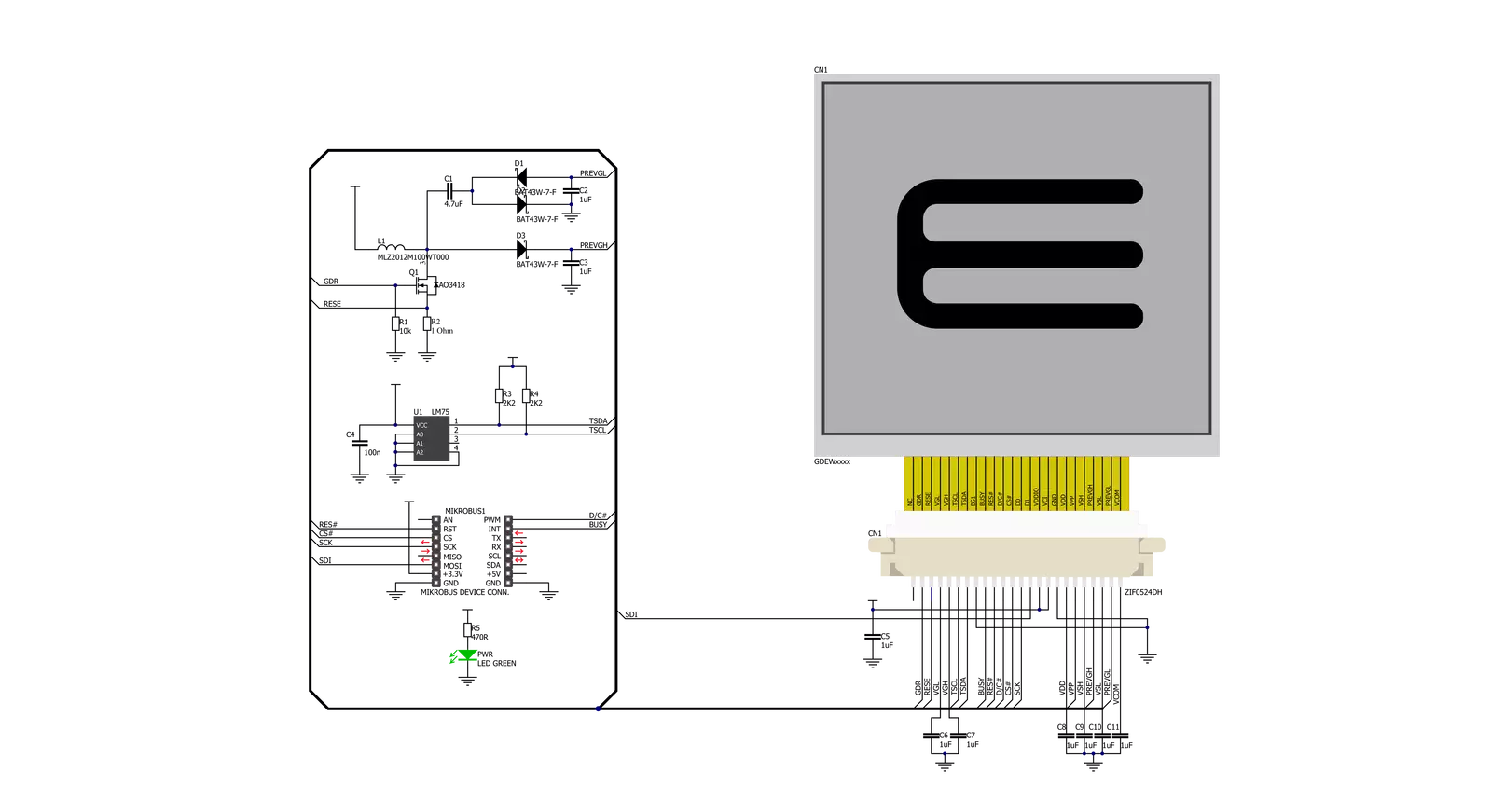
一步一步来
项目组装
实时跟踪您的结果
应用程序输出
1. 应用程序输出 - 在调试模式下,“应用程序输出”窗口支持实时数据监控,直接提供执行结果的可视化。请按照提供的教程正确配置环境,以确保数据正确显示。

2. UART 终端 - 使用UART Terminal通过USB to UART converter监视数据传输,实现Click board™与开发系统之间的直接通信。请根据项目需求配置波特率和其他串行设置,以确保正常运行。有关分步设置说明,请参考提供的教程。

3. Plot 输出 - Plot功能提供了一种强大的方式来可视化实时传感器数据,使趋势分析、调试和多个数据点的对比变得更加直观。要正确设置,请按照提供的教程,其中包含使用Plot功能显示Click board™读数的分步示例。在代码中使用Plot功能时,请使用以下函数:plot(insert_graph_name, variable_name);。这是一个通用格式,用户需要将“insert_graph_name”替换为实际图表名称,并将“variable_name”替换为要显示的参数。

软件支持
库描述
这个库包含了 eINK Click 驱动程序的 API。
关键函数:
eink200_set_lut- 设置LUT表eink200_display_image- 显示图像eink200_set_font- 设置文本字体
开源
代码示例
完整的应用程序代码和一个现成的项目可以通过NECTO Studio包管理器直接安装到NECTO Studio。 应用程序代码也可以在MIKROE的GitHub账户中找到。
/*!
* \file
* \brief Eink200Inch Click example
*
* # Description
* This application demonstrates the use of eINK click board.
*
* The demo application is composed of two sections :
*
* ## Application Init
* Initializes the driver and configures the click board for 2.00 inch eINK display.
* After that, if the TEXT mode is supported, shows a desired text messages on the display.
*
* ## Application Task
* Draws two demo images to the display with a one-second delay between each drawing.
*
* @note
* Due to insuficient RAM memory, only the IMAGE mode is supported with 8-bit PIC microcontrollers.
*
* Here is the procedure for creating an Image or Font arrays:
*
* - Create Image:
* Save the image in resolution of 172x72 px with the extension (jpg) ...
* Upload the image to Image2Lcd program
* Set parameters to:
* 1. Output file type : C array
* 2. Scan Mode : Vertical scan
* 3. Bits Pixel : 4 Color
* 4. Max Width and Height : 172x72
* 5. Select only MSB first checkmark
* 6. Check Reverse color and adjust Normal type
* The image to be generated should contain exact 3096 bytes ...
* Insert the image into the file eINK_200_display_image.h
*
* - Create Font:
* Create a new VisualTFT project
* Add label and adjust text font
* Generate source code
* Copy the font array from resource.c file and paste it to eINK_200_display_font.h file
*
* *** Changing the LUT table can lead to loss of display performance ....
*
* \author MikroE Team
*
*/
// ------------------------------------------------------------------- INCLUDES
#include "board.h"
#include "log.h"
#include "eink_200inch.h"
#include "eINK_200_display_image.h"
#include "eINK_200_display_font.h"
// ------------------------------------------------------------------ VARIABLES
static eink_200inch_t eink_200inch;
const uint8_t EINK200_LUT_TABLE[ 90 ] =
{
0x82, 0x00, 0x00, 0x00, 0xAA, 0x00, 0x00, 0x00,
0xAA, 0xAA, 0x00, 0x00, 0xAA, 0xAA, 0xAA, 0x00,
0x55, 0xAA, 0xAA, 0x00, 0x55, 0x55, 0x55, 0x55,
0xAA, 0xAA, 0xAA, 0xAA, 0x55, 0x55, 0x55, 0x55,
0xAA, 0xAA, 0xAA, 0xAA, 0x15, 0x15, 0x15, 0x15,
0x05, 0x05, 0x05, 0x05, 0x01, 0x01, 0x01, 0x01,
0x00, 0x00, 0x00, 0x00, 0x00, 0x00, 0x00, 0x00,
0x00, 0x00, 0x00, 0x00, 0x00, 0x00, 0x00, 0x00,
0x00, 0x00, 0x00, 0x00, 0x00, 0x00, 0x00, 0x00,
0x00, 0x00, 0x00, 0x00, 0x00, 0x00, 0x00, 0x00,
0x41, 0x45, 0xF1, 0xFF, 0x5F, 0x55, 0x01, 0x00,
0x00, 0x00
};
char demo_text[ 5 ] = { 'e', 'I', 'N', 'K' , 0 };
char demo_text1[ 8 ] = { 'D', 'i', 's', 'p', 'l', 'a', 'y', 0 };
char demo_text2[ 10 ] = { '2', '.', '0', '0', 'i', 'n', 'c', 'h', 0 };
// ------------------------------------------------------ APPLICATION FUNCTIONS
void application_init ( void )
{
eink_200inch_cfg_t cfg;
eink_200inch_font_t cfg_font;
eink_200_text_set_t text_set;
// Click initialization.
eink_200inch_cfg_setup( &cfg );
EINK_200INCH_MAP_MIKROBUS( cfg, MIKROBUS_1 );
eink_200inch_init( &eink_200inch, &cfg );
eink200_start_config( &eink_200inch );
eink200_set_lut( &eink_200inch, EINK200_LUT_TABLE, 90 );
Delay_ms( 1000 );
#ifndef IMAGE_MODE_ONLY
cfg_font.p_font = &guiFont_Tahoma_10_Regular[ 0 ];
cfg_font.color = EINK200_SCREEN_COLOR_WHITE;
cfg_font.orientation = EINK200_FO_HORIZONTAL;
eink200_set_font( &eink_200inch, &cfg_font );
text_set.n_char = 4;
text_set.text_x = 10;
text_set.text_y = 50;
eink200_text( &eink_200inch, &demo_text[ 0 ], &text_set );
text_set.n_char = 7;
text_set.text_x = 10;
text_set.text_y = 90;
eink200_text( &eink_200inch, &demo_text1[ 0 ], &text_set );
text_set.n_char = 8;
text_set.text_x = 10;
text_set.text_y = 130;
eink200_text( &eink_200inch, &demo_text2[ 0 ], &text_set );
Delay_ms( 5000 );
#endif
}
void application_task ( void )
{
eink200_display_image ( &eink_200inch, demo_image_black );
Delay_1sec( );
eink200_display_image ( &eink_200inch, demo_image_white );
Delay_1sec( );
}
void main ( void )
{
application_init( );
for ( ; ; )
{
application_task( );
}
}
// ------------------------------------------------------------------------ END
额外支持
资源
类别:适配器


































